Chưa có sản phẩm trong giỏ hàng.
Canva là công cụ thiết kế đồ họa trực tuyến phổ biến hiện nay, giúp người dùng tạo ra các sản phẩm kỹ thuật số đẹp mắt một cách dễ dàng. Tuy nhiên, để làm chủ được toàn bộ tính năng và sáng tạo hết mình trên Canva, bạn cần nắm vững những mẹo và thủ thuật sử dụng.
Bài viết này, Quán Trà ai sẽ chia sẻ cho bạn 10 tips hữu ích để sử dụng tài khoản Canva Pro một cách thành thạo hơn. Từ cách tạo đầu trang thiết kế nhanh chóng, lựa chọn mẫu đẹp cho từng dự án đến cách sắp xếp và phối màu tinh tế.
Mẹo 31: Thiết kế đồ thị và biểu đồ đẹp mắt với Canva Graph Maker
Đúng vậy, Canva là một mỏ vàng với những tính năng đáng ngạc nhiên! Cần đồ họa thông tin, đồ thị hoặc biểu đồ cho bài đăng trên blog của bạn? Bạn có thể tạo chúng trong vòng vài giây!
Bước 1: Truy cập Canva Graph Maker
Bước 2: Nhập tiêu đề tài liệu của bạn và nhấp vào ‘Tạo biểu đồ của tôi ngay bây giờ’.
Bước 3: Chọn một trong 25 loại biểu đồ khác nhau. Chọn mẫu yêu thích của bạn và bắt đầu chỉnh sửa!
Bạn sẽ tìm thấy nhiều mẫu biểu đồ đẹp mắt bao gồm biểu đồ thanh, biểu đồ đường, bản đồ tư duy, biểu đồ hình tròn, biểu đồ so sánh, bản đồ khái niệm, sơ đồ và nhiều hơn nữa!
Mẹo 32: Lưu thiết kế của bạn dưới dạng mẫu
Nếu bạn cần thường xuyên làm việc trên cùng một thiết kế, bạn có thể lưu chúng dưới dạng mẫu để dễ dàng truy cập sau này.
Bước 1: Sau khi hoàn thành thiết kế của bạn, hãy chọn tùy chọn ‘Mẫu’ từ trong tab Chia sẻ.
Bước 2: Chọn thư mục mà bạn muốn lưu.
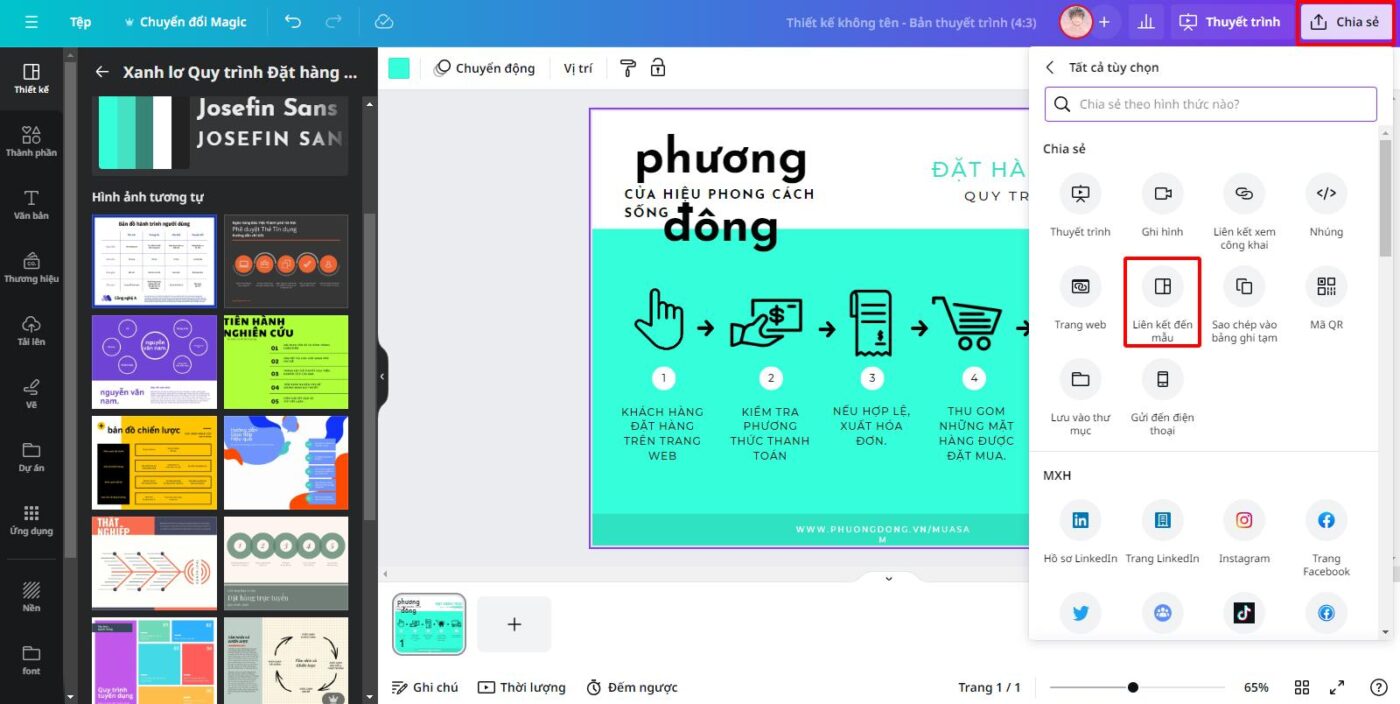
Mẹo 33: Tạo sự kết hợp màu sắc hấp dẫn với Color Palette Generator của Canva
Đi tới Công cụ tạo bảng màu của Canva và tải lên hình ảnh bạn chọn.

Mẹo 34: Nhận ý tưởng về bảng màu và kết hợp phông chữ
Nếu muốn có ý tưởng cho các bảng màu khác nhau, bạn chỉ cần truy cập Bảng màu của Canva , thêm bất kỳ từ khóa nào và tìm nhiều mẫu khác nhau để lựa chọn.
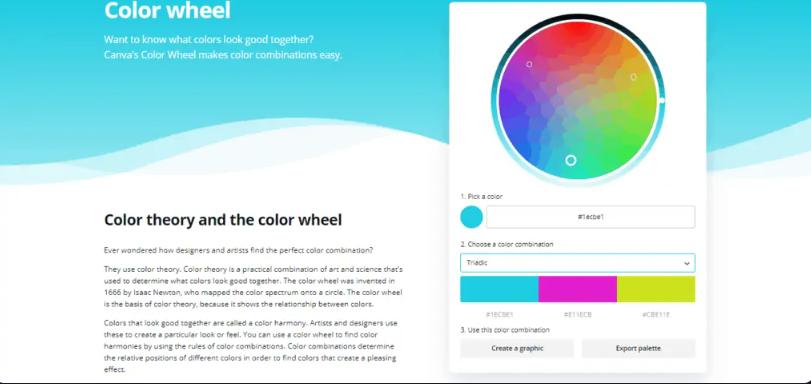
Bạn cũng có thể sử dụng Bánh xe màu của Canva , một công cụ tương tác, để quyết định các cách kết hợp màu khác nhau và xuất chúng hoặc tạo đồ họa với chúng.
Ngoài ra, Kết hợp phông chữ Canva có thể giúp bạn tìm thấy các đề xuất ghép phông chữ tuyệt vời, vì vậy bạn có thể dùng thử!
Mẹo 35: Sử dụng kết hợp màu sắc và phông chữ được thiết kế sẵn
Bạn bối rối với việc ghép các màu sắc và phông chữ khác nhau lại với nhau? Hãy thử tab Kiểu trong Canva.
Nó có các bảng màu được thiết kế sẵn mang lại sự kết hợp màu sắc hấp dẫn cho thiết kế của bạn. Màu sắc và phông chữ có thể được áp dụng chỉ bằng một cú nhấp chuột.
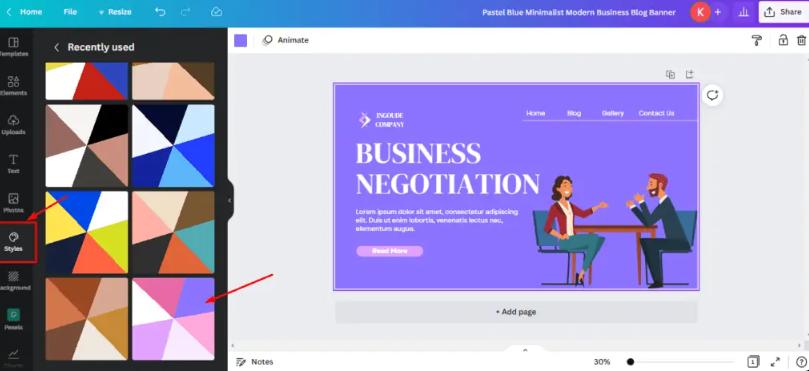
Mẹo 36: Chọn màu bằng Color Eyedropper Tool
Bạn không cần phải tải xuống bất kỳ tiện ích mở rộng nào để chọn màu nữa! Với công cụ Eyedropper của Canva Pro, việc chọn bất kỳ màu nào trên thiết kế của bạn và sử dụng nó ở nơi khác dễ dàng hơn bao giờ hết.
Đây là cách bạn có thể làm điều đó.

Bước 1: Nhấp vào biểu tượng bảng màu trên thành phần bạn chọn.
Bước 2: Trên tab Màu tài liệu, nhấp vào ‘Thêm màu mới’.
Bước 3: Ngoài mã Hex, bạn sẽ tìm thấy công cụ Eyedropper. Nhấp vào nó và chọn bất kỳ màu nào từ màn hình.
Mẹo 37: Nhập và chỉnh sửa tệp PDF
Bạn có biết rằng bạn có thể nhập tệp PDF của mình vào trình chỉnh sửa Canva không? Và không chỉ vậy, khi tệp PDF được nhập, bạn có thể thực hiện bao nhiêu chỉnh sửa tùy thích! Hãy xem làm thế nào bạn có thể làm điều đó.

Bước 1: Trên trang chủ Canva, nhấp vào ‘Tạo thiết kế mới’ và chọn tùy chọn ‘Nhập tệp’.

Bước 2: Nhập tệp PDF của bạn. Nó sẽ mở ra trong trình chỉnh sửa Canva và bây giờ bạn có thể chỉnh sửa nó một cách dễ dàng.
Mẹo 38: Làm mờ nền của hình ảnh
Làm mờ nền của bất kỳ hình ảnh nào cũng là một điều dễ dàng với phiên bản Canva Pro. Tất cả những gì bạn cần làm là:

Bước 1: Tạo hai bản sao của hình ảnh mà bạn muốn làm mờ nền.
Bước 2: Sử dụng công cụ Background Remover trên ảnh đầu tiên và sử dụng hiệu ứng làm mờ cho ảnh thứ hai.
Bước 3: Bây giờ đặt hình ảnh đầu tiên lên hình ảnh thứ hai. Bạn đã áp dụng hiệu ứng làm mờ thành công!
Mẹo 39: Tạo mặt nạ văn bản bằng khung chữ cái
Bạn muốn tạo ra một thiết kế độc đáo và có tính hấp dẫn cao? Tạo mặt nạ văn bản là một trong những cách tốt nhất để làm điều đó! Bạn có thể che các khung chữ cái của mình trong Canva bằng quy trình đơn giản này.

Bước 1: Chọn khung chữ bạn muốn từ tab Canva Elements bằng cách tìm kiếm ‘Khung’. Sau đó sắp xếp chúng theo sự lựa chọn của bạn.
Bước 2: Kéo và thả video hoặc ảnh vào trong đó. Ví dụ: ở đây, tôi đã sử dụng các video có chủ đề hoa trên khung của mình.
Mẹo 40: Chuyển ảnh thành tranh
Có, với Canva, bạn có thể dễ dàng biến hình ảnh của mình thành một bức tranh. Hãy xem cách thực hiện.
Bước 1: Tải hình ảnh lên trình chỉnh sửa Canva và nhấp vào Chỉnh sửa hình ảnh.
Bước 2: Chọn hiệu ứng “ Prisma ” từ danh sách. Hãy thử tất cả 10 biến thể của phong cách vẽ tranh và chọn một phong cách mà bạn thích nhất. Hiệu ứng này sẽ tăng thêm sức sáng tạo cho những bức ảnh nhàm chán của bạn!
Mẹo mua tài khoản Canva Pro tại Quán Trà AI
Bước 1: Truy cập website Quán Trà AI.
Bước 2: Tìm kiếm: “Tài khoản Canva Pro”.
Bước 3: Chọn gói tài khoản phù hợp với nhu cầu sử dụng. Có 2 gói chính: 6 tháng,12 tháng.
Bước 4: Chọn “Mua hàng”.
Bước 5: Hoàn tất thanh toán bằng các hình thức đăng ký như thẻ ngân hàng, ví điện tử.
Bước 6: Sau thanh toán thành công, bạn sẽ nhận được gmail mời tham gia tài khoản Canva Pro.
Tổng kết
Canva là một công cụ thiết kế đồ họa trực tuyến dễ sử dụng, cung cấp mẫu thiết kế chuyên nghiệp và tiết kiệm thời gian. Nó là lựa chọn tuyệt vời để tạo ra các thiết kế đẹp mắt mà không cần kiến thức chuyên sâu về thiết kế đồ họa.
Và nếu như bạn có hứng thú với tài khoản Canva Pro thì Quán Trà cung cấp các gói tài khoản Canva Pro với nhiều lựa chọn phù hợp với nhu cầu của bạn.
Chúc bạn sử dụng tài khoản Canva Pro hiệu quả! Nếu cần hỗ trợ gì khác vui lòng liên hệ Quán Trà AI nhé.
Thông tin liên hệ Quán Trà AI:
Phone: 0888.591.891
Website: https://quantraai.com/
Facebook: https://www.facebook.com/quantraai
Địa chỉ: 71/1 Nguyễn Văn Thương, Phường 25, Bình Thạnh, Thành phố Hồ Chí Minh


















